
ツールは、3 つの異なるツールの機能を 1 つに統合したものです。ツールがアクティブな場合、エッジ ループをカット、スライス、挿入できます。
ポリゴン メッシュをカットするには
カット機能を使用すると、フェース上に線を描画して分割位置を指定することにより、ポリゴン フェースを分割できます。
- ウィンドウのセクションで、をクリックしてツールを有効にします。
- シーンで、メッシュ上の分割を開始したいポイントをクリックします。分割ポイントはエッジ、頂点、フェースの中央に指定することができます。
黄色の分割ポイントが表示されます。
ヒント:分割ポイントを調整するには、次のヒントを使用します。
- 分割ポイントを除去するには、Backspace キーを押します。
- エッジに沿って分割ポイントをスナップするには、Shift キーを押したままにします。のフィールドでスナップ間隔を調整できます。
- フェースに配置されている分割ポイントを再配置するには、ドラッグします(フェース上の分割ポイントを再配置する場合、単一のフェースのサーフェスにコンストレイントされます)。
- 別のエッジ、頂点、またはフェースをクリックして 2 番目の分割ポイントを定義します。
2 番目の点が表示され、2 つの分割ポイントが緑色の点線でつながれます。
ヒント:複数のフェースに分散して分割ポイントを挿入できます。カットは、自動的にすべてのコンポーネントにまたがって行われます。
- (オプション)複数のポリゴン フェースを分割するポイントを引き続き定義します。
- 分割をメッシュにベイク処理するには、[Enter]を押します。
ポリゴン メッシュをスライスするには
スライス機能を使用すると、ビュー プレーンに対して垂直にフェースをカットできます。
- シーン内で、メッシュの外側の任意の場所をクリックして最初のスライス ポイントを定義します。
ヒント:また、クリック & ドラッグして、スライスの開始点と終点を作成することができます。
- スライス ポイントを調整するには、次のヒントを使用します。
- ドロップ後にスライス ポイントを移動するには、
 を押しながらドラッグします。
を押しながらドラッグします。
- フェースのサーフェス上に配置されているスライス ポイントを再配置するには、ドラッグします。
- シーン内をもう一度クリックして 2 番目のスライス ポイントを定義します。
2 番目の点が表示され、2 つのスライス ポイントが緑色の点線でつながれます。
ヒント:自動的にカットを作成するには、メッシュ上をドラッグします。
- (オプション)次のいずれかを行ってスライス プレーンを編集します。
 を押しながらスライス プレーンをドラッグして位置を変更します。
を押しながらスライス プレーンをドラッグして位置を変更します。
- Shift キーを押しながらスライス ポイントをドラッグして位置を変更します。
- [Enter]を押してメッシュをスライスします。
すべてのフェースがスライス プレーンに沿ってカットされます。
エッジ ループを挿入するには
- エッジ ループを挿入するには、次のいずれかを実行します。
- メッシュ上のどこかにエッジ ループを挿入するには、
 ドラッグします。
ドラッグします。
 キーを押しながら
キーを押しながら  ドラッグして、エッジ リング パスの中央に自動的にスナップするエッジ ループを挿入します。
ドラッグして、エッジ リング パスの中央に自動的にスナップするエッジ ループを挿入します。
 を押しながら
を押しながら  ドラッグして、間隔に従ってエッジ リング パスにスナップするエッジ ループを挿入します。「メッシュ編集ツール(Mesh Editing Tools)」を参照してください。
ドラッグして、間隔に従ってエッジ リング パスにスナップするエッジ ループを挿入します。「メッシュ編集ツール(Mesh Editing Tools)」を参照してください。

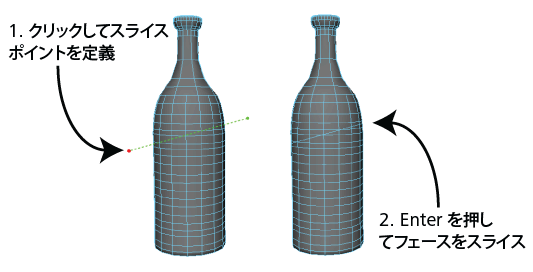
 を押しながらドラッグします。
を押しながらドラッグします。
 を押しながらスライス プレーンをドラッグして位置を変更します。
を押しながらスライス プレーンをドラッグして位置を変更します。
 ドラッグします。
ドラッグします。
 キーを押しながら
キーを押しながら  ドラッグして、エッジ リング パスの中央に自動的にスナップするエッジ ループを挿入します。
ドラッグして、エッジ リング パスの中央に自動的にスナップするエッジ ループを挿入します。
 を押しながら
を押しながら  ドラッグして、スナップ % (Snap %)間隔に従ってエッジ リング パスにスナップするエッジ ループを挿入します。「メッシュ編集ツール(Mesh Editing Tools)」を参照してください。
ドラッグして、スナップ % (Snap %)間隔に従ってエッジ リング パスにスナップするエッジ ループを挿入します。「メッシュ編集ツール(Mesh Editing Tools)」を参照してください。